- Palju kasutajad teatas, et exe faile kaovad nende hulgast pidevalt PC ilma nähtava põhjuseta.
- Puuduvate käivitatavate failide juhtum on üsna kummaline, kuid enamik tõendeid viitab viirusetõrjele.
- Kui soovite lisateavet käivitatavate failide parandamise kohta, külastage meie veebisaiti EXE tõrkeotsingu leht.
- Abi teie arvuti parandamisel on meie peamine eesmärk, nii et kontrollige meie Veaotsingu jaotur lahenduste leidmiseks.

- Laadige alla Restoro arvuti parandamise tööriist mis on varustatud patenteeritud tehnoloogiatega (saadaval patent siin).
- Klõpsake nuppu Käivitage skannimine leida Windowsi probleeme, mis võivad põhjustada probleeme arvutiga.
- Klõpsake nuppu Parandage kõik arvuti turvalisust ja jõudlust mõjutavate probleemide lahendamiseks
- Restoro on alla laadinud 0 lugejaid sel kuul.
Paljud kasutajad teatasid, et exe-failid kustutavad end pidevalt oma arvutis. See on kummaline probleem ja tänases artiklis näitame teile, kuidas seda probleemi lahendada.
Exe-failidega, mis võivad teie arvutis ilmuda, on palju probleeme ja kui rääkida exe-probleemidest, siis siin on mõned levinumad probleemid, millest kasutajad teatasid:
- Exe-failid kustutatakse automaatselt, kustutatakse, kustutatakse pärast allalaadimist, kaovad, puuduvad, kustutatakse - Need on mõned exe-failide levinumad probleemid ja enamasti saate need lahendada lihtsalt viirusetõrjeseadete kontrollimisega.
- Exe-fail kaob pärast topeltklõpsamist, kustutage ise - Võib ilmuda, kui teil pole administraatoriõigusi. Käivitage exe-fail administraatorina ja kontrollige, kas see aitab.
- Windows 10 kustutab exe-failid - Võib ilmneda teatud tõrkete tõttu. Lülitage turvarežiimile ja kontrollige, kas probleem on endiselt olemas.
Mida teha, kui Exe-failid end pidevalt kustutavad?
- Kontrollige oma viirusetõrjet
- Proovige kasutada turvarežiimi
- Kasutage mõnda muud failiarhiivijat
- Proovige rakendust administraatorina käivitada
- Looge uus kasutajakonto
- Installige puuduvad värskendused
- Tehke puhas alglaadimine
- Tehke kohapealne uuendus
1. Kontrollige oma viirusetõrjet

Kui teil on seda probleemi, kontrollige kindlasti oma arvutit pahavara suhtes. Mõnikord pahavara võib nakatada teie arvuti ja hakata exe-faile iseseisvalt eemaldama.
Veenduge, et teie arvuti pole nakatunud, kontrollige süsteemi täielikult.
Kui teie arvuti pole nakatunud, võib probleem olla teie viirusetõrje seaded. Kui teie viirusetõrje eemaldab teatud exe-faile, lisage see fail erandite loendisse ja kontrollige, kas see aitab.
Teise võimalusena võite proovida teatud viirusetõrjefunktsioonid keelata või isegi viirusetõrje üldse keelata.
Kui see ei aita, peaksite võib-olla oma kolmanda osapoole viirusetõrje desinstallima. Isegi kui otsustate seda teha, olete ikkagi kaitstud Windows Defender, nii et pole vaja oma ohutuse pärast muretseda.
Kasutajad teatasid probleemidest Norton ja Malwarebytes, kuid pidage meeles, et muud viirusetõrjevahendid võivad põhjustada selle probleemi ilmnemise.
Kui viirusetõrje eemaldamine probleemi lahendab, võiksite mõelda teisele viirusetõrjele.
Turul on palju suurepäraseid viirusetõrjevahendeid, kuid kui otsite usaldusväärset viirusetõrjet, mis ei häiri teie süsteemi, soovitame proovida VIPRE Antivirus Plus.
Juhul, kui te pole sellega kursis, on see mõistliku hinna ja tasuta prooviversiooniga väga usaldusväärne turvalahendus, et saaksite seda korralikult testida.
Isegi kui otsustate selle kohe osta, on VIPRE-l 30-päevane raha tagastamise poliitika, nii et olete täiesti ohutu.

VIPRE Antivirus Plus
VIPRE ei aja teie süsteemi sassi ja kaasas on USA-s asuv tasuta klienditugi.
Seda kohe saama
2. Proovige kasutada turvarežiimi
- Ava Seadete rakendus kasutades Windowsi klahv + I otsetee.
- Pea üle Värskendamine ja turvalisus jaotises.

- Valige Taastumine vasakul paanil ja klõpsake nuppu Taaskäivita kohe paremal paanil olev nupp.

- Valige Veaotsing, siis Täpsemad valikud ja Käivitamisseaded. Nüüd klõpsake nuppu Taaskäivita nuppu.
- Nüüd peaksite nägema valikute loendit. Valige turvarežiimi versioon, mida soovite kasutada, vajutades vastavat klaviatuuriklahvi.
Käivitage süsteemiskaneerimine võimalike vigade avastamiseks

Laadige alla Restoro
Arvuti parandamise tööriist

Klõpsake nuppu Käivitage skannimine Windowsi probleemide leidmiseks.

Klõpsake nuppu Parandage kõik lahendada patenteeritud tehnoloogiatega seotud probleemid.
Turvaprobleeme ja aeglustusi põhjustavate vigade leidmiseks käivitage arvuti skannimine Restoro Repair Tooliga. Pärast skannimise lõppu asendab parandusprotsess kahjustatud failid värskete Windowsi failide ja komponentidega.
Märge: Kui probleemi ei kuvata, võite alustada selle tõrkeotsingut. Mõned kasutajad soovitavad faili turvarežiimis kopeerida või ekstraktida, et saaksite ka seda teha.
3. Kasutage muud faili arhiivija
 Mõned kasutajad teatasid, et exe-failid kustutavad neid ise, kui te need ZIP-arhiivist eraldate.
Mõned kasutajad teatasid, et exe-failid kustutavad neid ise, kui te need ZIP-arhiivist eraldate.
See probleem ilmneb tavaliselt Windowsi sisseehitatud arhiivimistööriista kasutamisel ja selle vältimiseks soovitavad kasutajad minna üle kolmanda osapoole arhiivijale nagu WinZip.
See on tõenäoliselt üks populaarsemaid tööriistu kogu planeedil, nii et teate sellest tõenäoliselt palju asju. Sellel on pikk nimekiri erinevatest arhiivitüüpidest ja see on kiireim arhiivija, mille leiate.
Kuid tõenäoliselt teavad vähesed, et WinZip kaitseb ka teie andmeid kõrgetasemeline krüptimine ja sellel on palju muid täpsemaid valikuid.
Sellel suurepärasel tarkvaral on otsene integreerimine teie pilvemälukontodega Dropboxis, Google Drive'is, MediaFire'is, OneDrive'is ja teistes, nii et saate kiiresti suuri faile saata.

WinZip
WinZip ei muuda teie faile kaduvaks ja sellega kaasneb täielik täiustatud funktsioonide komplekt, näiteks pilveintegratsioon.
Külastage veebisaiti
4. Proovige rakendust administraatorina käivitada
- Leidke probleemne rakendus.
- Paremklõpsake exe-failil ja valige Käivita administraatorina menüüst.
Märge: Kui see teie probleemi lahendab, peate seda protsessi kordama iga kord, kui soovite seda exe-faili käivitada.
Sundige rakendust käitama administraatoriõigustega
- Paremklõpsake probleemset exe-faili ja valige Atribuudid menüüst.

- Pea üle Ühilduvus ja kontrollige Käivitage see programm kui administraator valik. Klõpsake nuppu Rakenda ja Okei muudatuste salvestamiseks.

5. Looge uus kasutajakonto
- Ava Seadete rakendus ja navigeerige saidile Kontod jaotises.
- Valige Pere ja teised inimesed vasakult paanilt ja valige Lisage keegi teine sellesse arvutisse paremalt paanilt.

- Valige Mul pole selle inimese sisselogimisteavetsiis Kasutaja lisamine ilma Microsofti kontota.
- Sisestage uue konto kasutajanimi ja klõpsake nuppu Järgmine.

- Lülituge uuele kontole ja kontrollige, kas probleem on lahendatud.
Märge: Kui probleemi uuel kontol pole, teisaldage sellele oma isiklikud failid ja hakake seda kasutama oma vana konto asemel.
6. Installige puuduvad värskendused
- Ava Seadete rakendus ja navigeerige saidile Värskendamine ja turvalisus jaotises.
-
Klõpsake nuppu Kontrolli kas uuendused on saadaval nuppu.

7. Tehke puhas alglaadimine
- Vajutage Windowsi klahv + R kombinatsioon, tüüp msconfig, ja vajutage Sisenema.

- Navigeerige lehele Teenused sakk ja kontrollige Peida kõik Microsofti teenused kasti. Klõpsake nuppu Keela kõik kõigi saadaolevate teenuste keelamiseks.

- Navigeerige lehele Käivitamine ja klõpsake nuppu Avatud Task Manager.
- Paremklõpsake loendis esimest rakendust ja valige Keela menüüst. Tehke seda kõigi loendis olevate rakenduste puhul.

- Kui olete kõigi käivitamisrakendused keelanud, minge tagasi rakendusse Süsteemi konfiguratsioon aken.
- Klõpsake nuppu Rakenda, OKEI, ja taaskäivitage arvuti.
Märge: Kui probleem on lahendatud, on kindel, et probleemi põhjustas üks puudega rakendustest või teenustest. Algpõhjuse leidmiseks lubage puudega teenused ja rakendused ükshaaval või rühmiti.
Pidage meeles, et muudatuste rakendamiseks peate pärast rakenduse või teenuse lubamist taaskäivitama arvuti.
Kui leiate probleemi põhjuse, eemaldage rakendus desinstalliprogrammi abil, näiteks IOBiti desinstalliprogramm.
See suurepärane tööriist tagab, et te ei leia desinstallimata rakenduse jälgi.

IObit Uninstaller 10 Pro
Eemaldage arvutis kiiresti kõik rakendused ja puhastage draiv ülejäägist.
Seda kohe saama
8. Tehke kohapealne uuendus
- Laadige alla ja käivitage Meedia loomise tööriist.
- Valige Uuendage see arvuti kohe ja klõpsake nuppu Järgmine.
- Valige Laadige alla ja installige värskendused ja klõpsake nuppu Järgmine.
- Järgige ekraanil kuvatavaid juhiseid. Kui olete jõudnud Valmis installimiseks ekraani valik Muutke, mida säilitada.
- Valige Säilitage isiklikke faile ja rakendusi ja klõpsake nuppu Järgmine.
- Uuendamise lõpuleviimiseks järgige ekraanil kuvatavaid juhiseid.
Märge: Pärast värskenduse lõpuleviimist installite Windowsi uue installi ning kõik teie failid ja rakendused peaksid jääma puutumatuks. Kui probleem on endiselt olemas, oleks teie järgmine samm a Windows 10 lähtestamine.
Exe-failid, mida pidevalt ise kustutatakse, võivad olla probleemid, kuid loodame, et teil õnnestus see probleem lahendada ühe meie lahendusega.
 Kas teil on endiselt probleeme?Parandage need selle tööriistaga:
Kas teil on endiselt probleeme?Parandage need selle tööriistaga:
- Laadige see arvuti parandamise tööriist alla hinnatud suurepäraselt saidil TrustPilot.com (allalaadimine algab sellel lehel).
- Klõpsake nuppu Käivitage skannimine leida Windowsi probleeme, mis võivad põhjustada probleeme arvutiga.
- Klõpsake nuppu Parandage kõik lahendada patenteeritud tehnoloogiatega seotud probleemid (Eksklusiivne allahindlus meie lugejatele).
Restoro on alla laadinud 0 lugejaid sel kuul.

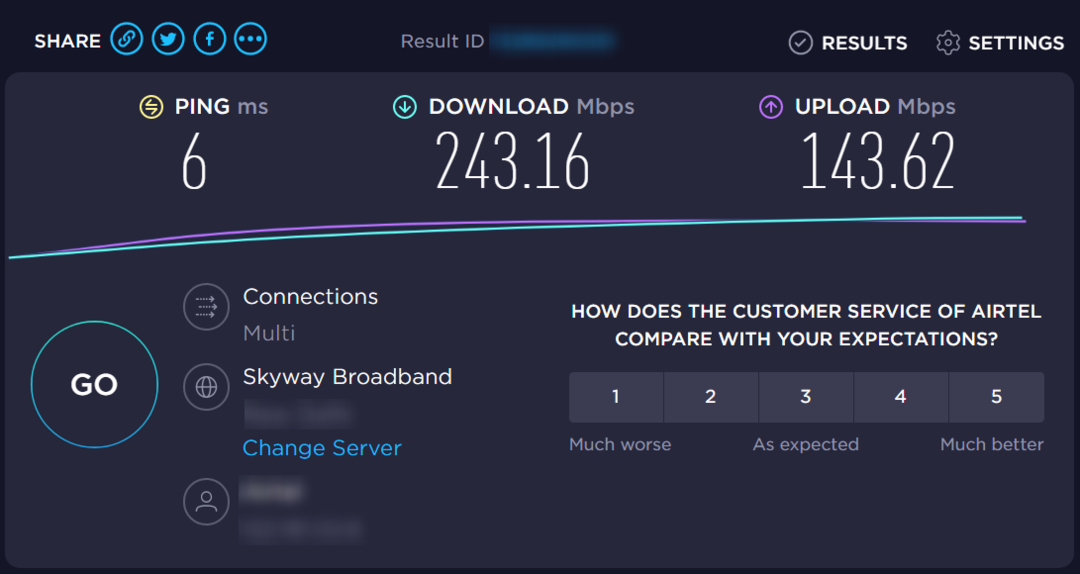
![Installige RSAT opsüsteemi Windows 11 [3 erinevat tüüpi]](/f/97c2e5dcd36c5488c7b2f594823fc0d6.png?width=300&height=460)